
Innholdsfortegnelse:
- Forfatter John Day [email protected].
- Public 2024-01-30 11:24.
- Sist endret 2025-01-23 15:02.


Hei venner
Se YOUTUBE -videoen, den er nok for deg
Og ikke glem å abonnere
for mer informasjon, vennligst besøk bloggen min
www.blogger.com/blogger.g?blogID=2433497353797882246#editor/target=post;postID=5655686325161138749;onPublishedMenu=allposts;onClosedMenu=allposts;postNum=0;src=link
Dette er min andre opplæring om "Interfacing SD -kort med Arduino". I denne opplæringen skal jeg vise deg hvordan du kobler SD -kortmodulen til arduino. Vi kan koble alle slags SD -kortmoduler med arduino og lage mange typer prosjekter ved hjelp av SD -kortmodul som Data Logger.
Vi må koble 6 ledninger med SD -kort med arduino, hvor 4 ledninger er koblet til Arduino Data pins og 2 ledninger er koblet til Vcc og GND.
Trinn 1: SD -kortmodul

Vi trenger å koble 6 ledninger med SD -kort med arduino, hvor 4 ledninger er koblet til Arduino Data pins og 2 ledninger er koblet til Vcc og GND. Noen funksjoner i SD -kortmodulen er gitt nedenfor. Den støtter SPI (Serial Peripheral Interface) -grensesnitt (Så vi må koble fire ledninger med arduino).2. Vi kan slå på med 3,3 volt eller 5 volt.
Trinn 2: Kretsdiagram:
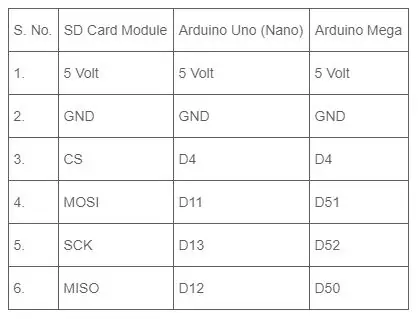
Trinn 3: Legge til biblioteket:
1. Last ned biblioteket (SD.h) fra lenken eller Kopier dette
2. Pakk ut filen SD.h
3. Kopier mappen inne i SD.h og lim inn i C: / Users / manish / Documents / Arduino / libraries
Trinn 4: Formater SD -kort:
1. Koble SD -kortet til PC.
2. Formater SD -kortet i Fat32
Trinn 5: Koding:
1. Last ned koden til SD -kortet (eller kopier denne https://zipansion.com/1Y6gu)og åpne i Arduino IDE.
2. Koble arduino til PC.
3. Velg Brettet og havnen.
4. Last opp koden.
